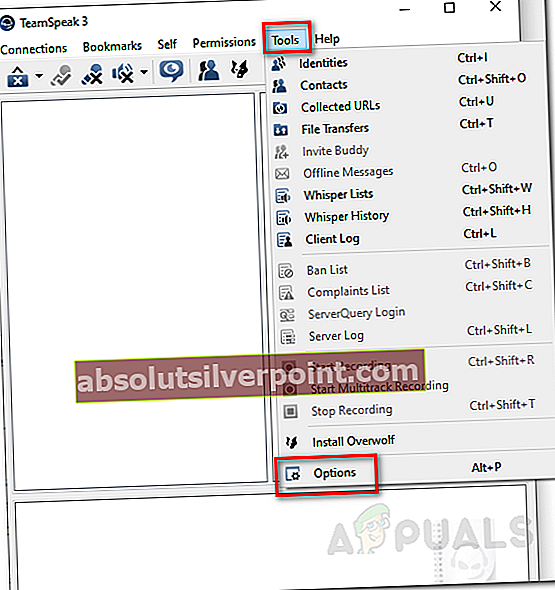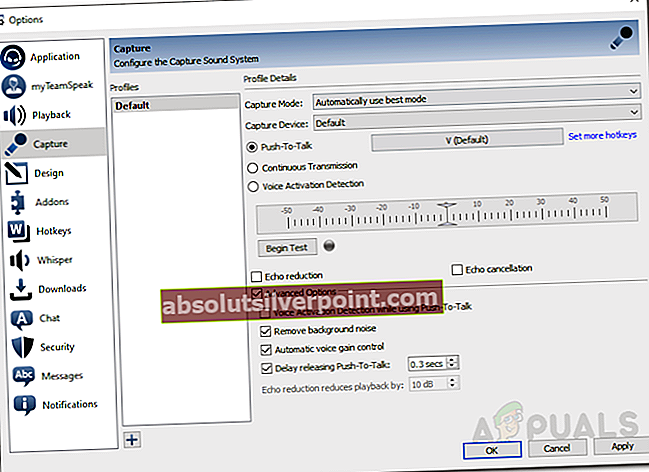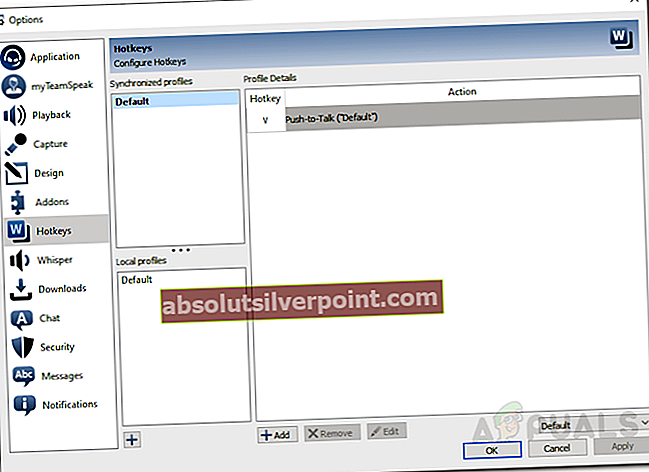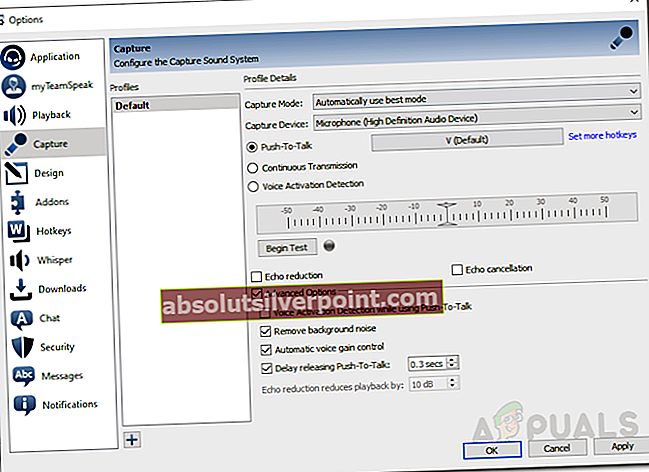Pikayhteys ei toimi, kun et ole valinnut oikeaa sieppaus- tai pikanäppäinprofiilia. Tämä tarkoittaa, että kun yrität puhua pikayhteyden pikanäppäimellä, mikrofonisi ei havaitse mitään, koska sitä ei ole otettu käyttöön. Push-talk-ominaisuus ei siis toimi, eikä ystäväsi voi kuulla sinua. Yleensä sattuu, että sieppausprofiili palautuu oletusasetukseen, kun olet määrittänyt sen käyttämään toista laitetta. Tämä ilmiö voi ilmetä, kun yrität muodostaa yhteyden toiseen palvelimeen tai kun käynnistät Ryhmäpuhe uudelleenkäynnistyksen / sammutuksen jälkeen.

Push to talk -toiminto on varsin hyödyllinen, koska se auttaa sinua kommunikoimaan vain haluamasi vuoropuhelun kanssa. Se on pakollinen ominaisuus jokaiselle ohjelmalle, joka priorisoi puheviestinnän. Siitä huolimatta, tarpeeksi chit-chatista. Tässä artikkelissa luetellaan joitain ratkaisuja, jotka auttavat sinua ratkaisemaan ongelman. Mutta ennen sitä käykäämme ongelman syyt läpi hieman yksityiskohtaisemmin.
Mikä aiheuttaa Push to Talk -toiminnon epäonnistumisen Teamspeakissa?
Saadaksemme laajemman käsityksen asiasta ja pelastaaksemme melkein kaikki mahdolliset syyt, käytiin läpi erilaisia käyttäjäraportteja ja havaitsimme, että ongelman syy rajoittuu kahteen seuraavaan syyn:
- Väärä sieppaus- tai pikanäppäinprofiili: Ensisijainen syy ongelmaan on kaappauksen tai pikanäppäinprofiilin virheellinen valinta. Kummassakin virhe aiheuttaa mikrofonin mykistämisen tai jatkuvan päälle kytkemisen.
- Ääniaktivoinnin tunnistus pikayhteyden aikana: Äänen aktivoinnin tunnistus Push-to-Talk-vaihtoehdolla voi usein johtaa pikayhteystoiminnon toimintahäiriöön. Tämän valinnan poistaminen voi ratkaista ongelman.
Nyt kun olemme käyneet läpi syyt hieman yksityiskohtaisemmin ja toivottavasti sinulla on parempi käsitys ongelman aiheuttajasta, ratkaisut näyttävät melko helpoilta. Anna meidän päästä niihin.
Kuinka korjata Teamspeak-pikayhteys ei toimi
1. Tarkista Capture-profiili
Kun pikayhteystoiminto ei toimi niin kuin sen pitäisi olla, sinun on ensin tarkistettava sieppausprofiilisi. Kuten tapahtuu, ongelma on yleensä väärä profiilivalinta Teamspeak-asennuksen sieppausasetuksissa. Jos Teamspeak käyttää oletuslaitetta (ts. Sisäänrakennettuja sieppauslaitteita) oikean sieppauslaitteen sijasta, et voi kommunikoida muiden kanavan ihmisten kanssa.
Korjataksesi tämän ongelman, sinun on varmistettava, että oikea sieppauslaite on valittu tai oikea profiili, jos olet luonut sellaisen helpottamiseksi, ennen kuin muodostat yhteyden palvelimeen. Voit tehdä tämän noudattamalla seuraavia ohjeita:
- Napsauta Teamspeak-ikkunassa Itse vaihtoehto valikkorivillä.
- Siirry pudotusvalikosta kohtaan Kaapata Profiili.
- Jos käytät oletusprofiilia, varmista, että se on siellä. Jos se ei ole, napsauta vain Työkalut vaihtoehto valikkorivillä ja valitse sitten Vaihtoehdot.
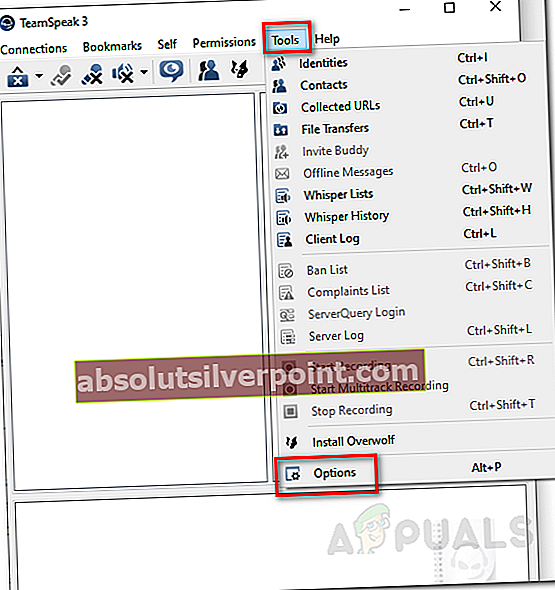
- Asetusikkuna avautuu. Vaihda Kaapata välilehti.
- Valitse sieltä oikea sieppauslaite tai sieppausprofiili.
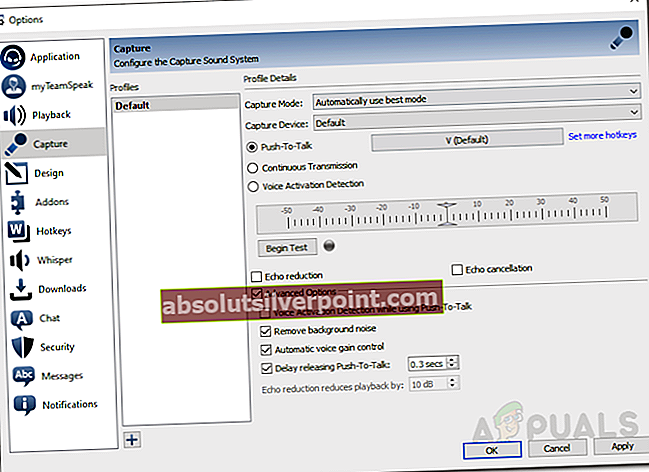
2. Tarkista Hotkey-profiilisi
Toinen mahdollinen ongelman syy voi olla pikanäppäinprofiilisi. Jos asetuksissa on valittu väärä pikanäppäinprofiili, mikrofoni ei aktivoidu ja estää siten sinua kommunikoimasta muiden kanssa. Siksi sinun on varmistettava, että oikea pikanäppäinprofiili on valittu, jos olet luonut sellaisen. Muussa tapauksessa sinun on varmistettava, että pikanäppäinvaihtoehdolle on määritetty oikea pikanäppäin. Tarkista pikanäppäinprofiilisi seuraavasti:
- Voit tarkistaa pikanäppäinprofiilisi napsauttamalla Itse vaihtoehto valikkorivillä Ryhmäpuhe.
- Siirrä sen jälkeen kohdistin kohtaan Pikanäppäinprofiili ja varmista, että oikea profiili on merkitty.
- Vaihtoehtoisesti voit mennä Työkalut ja valitse sitten Vaihtoehdot avattavasta valikosta.
- Vaihda sen jälkeen Pikanäppäimet -välilehteä ja varmista, että oikea profiili on valittu.
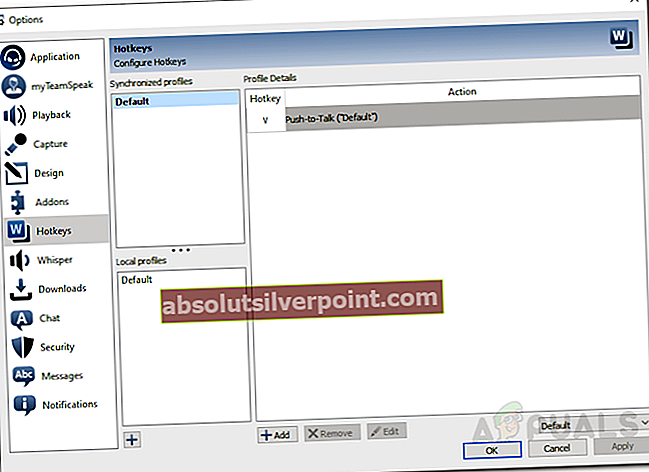
- Tarkista, onko ongelma korjattu.
3. Poista valinta ”Ääniaktivoinnin tunnistus Push to Talk” -vaihtoehdosta
Joillekin käyttäjille ongelman aiheutti puheaktivoinnin tunnistus Push to Talk -vaihtoehdon ollessa käytössä. Mitä tämä vaihtoehto tekee, ääni-aktivointitunnistus Push to Talk -toiminnolle. Tämä tarkoittaa, että mikrofoni ei aktivoidu, vaikka olisit painanut pikayhteys-pikanäppäintä, ellei ääni ole tietyllä tasolla.
Tämä vaihtoehto löytyy sieppauslaitteen asetusten Lisäasetukset-kohdasta. Tämän poistaminen käytöstä todennäköisesti korjaa ongelman, jos yllä olevat ratkaisut eivät ole onnistuneet. Näin poistat vaihtoehdon valinnan:
- Klikkaa Työkalut ja valitse sitten Vaihtoehdot avattavasta valikosta.
- Vaihda nyt Kaapata -välilehti ja tarkista Edistyneet asetukset ruutu näyttääksesi lisäasetukset.
- Varmista äskettäin luetelluista vaihtoehdoista, ettäÄäniAktivointiHavaitseminensillä aikaaPaina puhuaksesi’-Vaihtoehtoa ei ole valittu.
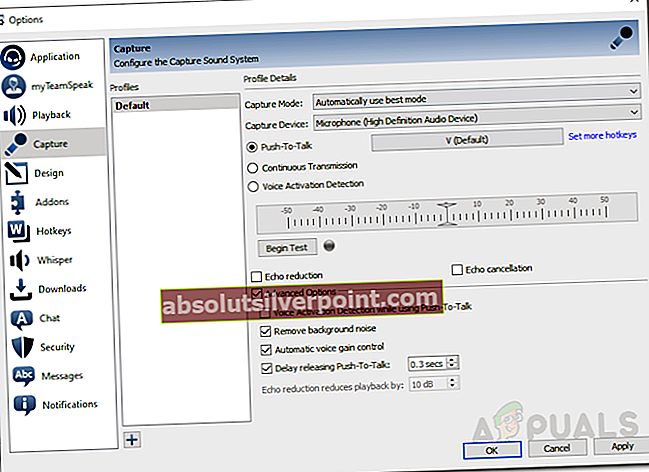
- Napsauta lopuksi Käytä ja sitten osui OK.